Cara Memotong Kesalahan "Failed-Virus Detected" Chrome di Windows
Bermacam Macam / / May 08, 2023
Selain menginstal perangkat lunak pendeteksi virus pada perangkat Anda, langkah-langkah perlindungan tertentu kini hadir di dalam browser untuk memastikan pengalaman menjelajah yang aman. Tetapi mengapa file unduhan Anda menampilkan kesalahan "Gagal - Terdeteksi Virus" Chrome? Dan apakah aman untuk melewati kesalahan ini? Ayo cari tahu.
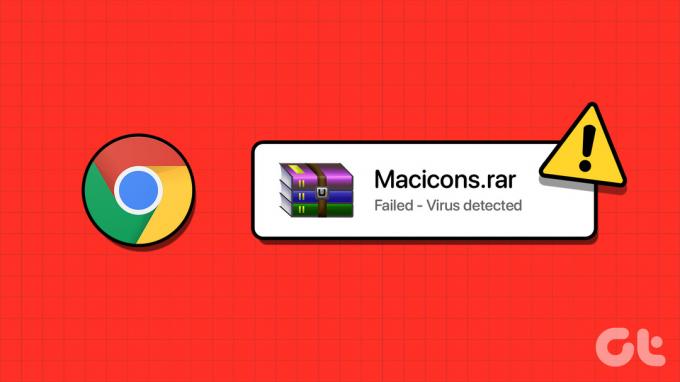
Meskipun kesalahan "Gagal - Terdeteksi Virus" Chrome ada untuk memperingatkan Anda terhadap elemen jahat apa pun yang terdeteksi dalam unduhan Anda, terkadang kesalahan ini mungkin hanya alarm palsu. Jika ini benar-benar terjadi, pertama-tama Anda dapat memulai dengan memeriksa apakah file tersebut bebas virus dan kemudian melanjutkan dengan perbaikan yang disebutkan di bawah ini untuk memperbaiki kesalahan dan mengunduh file Anda. Baca terus untuk mengetahui lebih lanjut.
1. Periksa File yang Anda Unduh
Meskipun file yang Anda unduh berasal dari sumber tepercaya, selalu baik untuk waspada dan memeriksa ulang untuk memastikannya benar-benar bebas virus. Untuk melakukan ini, salin URL file dan rekatkan ke bilah pencarian situs web pemeriksa virus pihak ketiga, seperti
VirusTotal.Jika file mendapat chit bersih, segarkan halaman dan coba unduh lagi. Jika kesalahan masih terlihat, lanjutkan dengan perbaikan yang disebutkan di bawah ini.
2. Nonaktifkan Ekstensi Chrome
Meskipun ekstensi adalah cara yang baik untuk menambahkan fungsionalitas ekstra ke browser Anda tanpa menginstal perangkat lunak tambahan apa pun, terkadang ekstensi juga dapat mengganggu fungsi browser Anda.
Jadi, jika Anda memasang ekstensi keamanan apa pun saat ini, mereka mungkin salah menandai file tersebut sebagai berbahaya dan memblokir unduhan di Chrome. Jika memang demikian, cara termudah untuk memperbaikinya adalah dengan menonaktifkan ekstensi semacam itu di Chrome.

Untuk melakukan ini, klik ekstensi dari bilah menu atau opsi menu Chrome. Kemudian, nonaktifkan ekstensi di Chrome seperti yang dipersyaratkan.
3. Gunakan Fungsi Reset Chrome
Jika ada setelan Google Chrome yang secara tidak sengaja menandai unduhan Anda sebagai berbahaya, gunakan fungsi setel ulang bawaan Chrome untuk menyetel ulang semua setelan, menonaktifkan ekstensi, dan bahkan hapus semua cookie dan data cache.
Ini akan menghemat waktu karena Anda tidak perlu berkeliling mencari penyebab pastinya dan mungkin akan menyelesaikan masalah juga. Begini caranya.
Langkah 1: Pergi ke Cari dan ketik Chrome. Buka Chrome dari hasil pencarian.

Langkah 2: Di pojok kanan atas, klik ikon tiga titik.
Langkah 3: Kemudian, klik Pengaturan.

Langkah 4: Di sidebar menu, gulir ke bawah dan klik Atur ulang pengaturan.
Langkah 5: Di sini, klik 'Pulihkan pengaturan ke default aslinya'.

Langkah 6: Klik Atur ulang pengaturan.

Setelah ini selesai, coba unduh file lagi. Jika masalah berlanjut, lanjutkan ke perbaikan berikutnya.
4. Nonaktifkan Sementara Deteksi Virus di Chrome
Jika file masih menampilkan error, Anda dapat menonaktifkan sementara deteksi virus di Chrome. Meskipun tidak disarankan karena akan membuat Chrome rentan, ini akan memperbaiki kesalahan berulang pada Chrome.
Ikuti langkah-langkah di bawah ini untuk melakukannya.
Langkah 1: Klik Cari dan ketik Chrome. Kemudian, buka Chrome dari hasil pencarian.

Langkah 2: Di sini, klik ikon tiga titik.
Langkah 3: Kemudian, klik Pengaturan.

Langkah 4: Dari sidebar menu, klik 'Privasi dan keamanan'.
Langkah 5: Gulir ke bawah dan klik Keamanan.
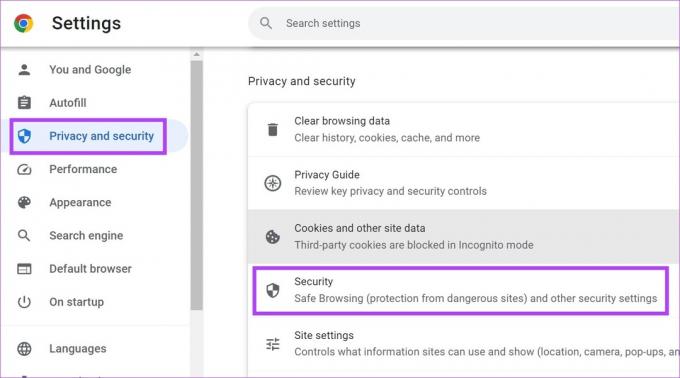
Langkah 6: Di sini, pilih opsi Tanpa perlindungan.

Meskipun ini harus menyelesaikan kesalahan, itu juga akan menghentikan Chrome dari menyaring file lain untuk virus. Jadi, setelah file diunduh, ikuti lagi langkah-langkah di atas untuk mengaktifkan fitur keamanan Chrome dan melindungi perangkat Anda dari semua risiko malware di masa mendatang.
5. Gunakan Microsoft Windows Defender
Jika kesalahan "Gagal - Terdeteksi Virus" Chrome tetap ada, itu juga dapat menunjukkan masalah dengan sistem Anda. Seringkali malware di Windows dapat menyebabkan gangguan seperti sumber daya tidak dimuat dengan benar atau aplikasi menampilkan alarm palsu.
Jika demikian, gunakan Windows Defender untuk mencoba dan menyelesaikan masalah ini. Dibangun di hampir semua perangkat Windows, Windows Defender secara teratur memindai dan melindungi perangkat Anda dari ancaman berbahaya. Dan disarankan untuk menggunakan ini daripada mengandalkan perangkat lunak antivirus.

Jadi, jalankan pemindaian penuh perangkat Anda menggunakan Windows Defender. Jika itu masih tidak menyelesaikan masalah, coba masukkan file ke daftar putih untuk melihat apakah file diunduh dengan benar. Sebagai upaya terakhir, Anda bisa nonaktifkan Windows Defender, meskipun hal itu dapat membuat perangkat Anda rentan.
FAQ tentang Kesalahan "Gagal - Virus Terdeteksi" Chrome
Ya, Anda dapat menggunakan Windows Editor Registri untuk memperbaiki kesalahan Chrome Gagal - Terdeteksi Virus. Namun, disarankan untuk menggunakan Peninjau Suntingan Registri hanya jika Anda terbiasa dengan prosesnya, jika tidak, mengubah pengaturan yang salah dapat menyebabkan sistem Anda tidak berfungsi.
Ya, jika Anda menggunakan browser lain, Anda tidak akan lagi mendapatkan pesan kesalahan Chrome Gagal – Terdeteksi Virus. Namun, jika file tidak aman, browser tempat Anda beralih mungkin memberikan pesan peringatan deteksi virus.
Jadikan Chrome Bebas Kesalahan
Setiap browser utama saat ini memiliki perlindungan virus. Jadi, meskipun artikel ini membahas tentang cara memperbaiki kesalahan "Gagal - Terdeteksi Virus" Chrome, disarankan untuk mengabaikannya hanya jika Anda mengetahui bahwa file yang dimaksud bebas virus. Selain itu, Anda juga dapat memeriksa artikel kami jika Anda mendapatkan kesalahan pemindaian virus gagal di Chrome.
Terakhir diperbarui pada 05 Mei 2023
Artikel di atas mungkin berisi tautan afiliasi yang membantu mendukung Teknologi Pemandu. Namun, itu tidak mempengaruhi integritas editorial kami. Konten tetap berisi dan otentik.



